Windows Server-számítási feladatok migrálása az Azure Migrate használatával
Figyelembe véve az áttelepítendő számítási feladatokat, a Contoso informatikai személyzete a projekt megvalósítási szakaszát végzi. A kiszolgálói számítási feladatok Azure-beli virtuálisgép-számítási feladatba való áthelyezésének négy fő technikai megvalósítási lépése van az Azure Migrate használatával:
- Az Azure előkészítése az Azure Migrate: Server Migration eszközre.
- Készítse elő a helyszíni virtuális gépeket a migráláshoz.
- Replikálja a helyszíni virtuális gépeket.
- Migrálja a virtuális gépeket.
Műszaki megvalósítás
Fontos figyelembe venni a technikai megvalósítási fázis lépéseit. Ezeket ebben a szakaszban ismertetjük.
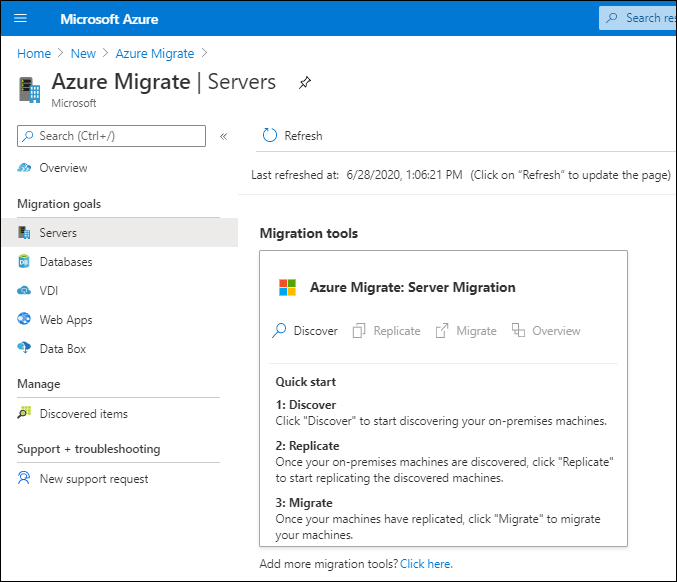
1. Az Azure előkészítése az Azure Migrate: Server Migration eszközhöz
Először a következő Azure-összetevőkre van szükség a helyszíni virtuális gépek Azure-ba való migrálásához:
- Olyan virtuális hálózat , amelyben az Azure-beli virtuális gépek a migrálás során létrejönnek.
- Az Azure Migrate: Server Migration eszköz ki van építve és konfigurálva.
Indítsa el az importált lemezképet, és konfigurálja az eszközt az alábbi magas szintű lépések végrehajtásával:
- Az előfeltételek beállítása.
- Mutasson az eszközre az Azure-előfizetésre.
- Adjon hozzá bármilyen Windows-alapú hitelesítő adatot a felderítéshez.
A konfigurálás után az eszköznek időbe telik az összes virtuális gép számbavétele. Az enumerálás befejezése után az Azure-beli Azure Migrate eszközben jelennek meg a felülvizsgálathoz.
2. Helyszíni virtuális gépek előkészítése
A migrálás után csatlakozik az Azure-beli virtuális gépekhez, és engedélyezi az Azure számára a virtuális gépek kezelését. Ehhez végezze el a következő eljárást a migrálás előtt:
- Az interneten keresztüli hozzáféréshez:
- Az áttelepítés előtt engedélyezze a távoli asztali protokollt (RDP) vagy a Secure Shellt (SSH) a helyszíni virtuális gépen.
- Győződjön meg arról, hogy az Átviteli vezérlési protokoll (TCP) és a User Datagram Protocol (UDP) szabályok hozzáadva vannak a nyilvános profilhoz.
- Ellenőrizze, hogy az RDP vagy az SSH engedélyezve van-e az operációsrendszer-tűzfalon.
- Helyek közötti virtuális magánhálózaton keresztüli hozzáféréshez (helyek közötti VPN):
- A migrálás előtt engedélyezze az RDP-t vagy az SSH-t a helyszíni virtuális gépen.
- Ellenőrizze, hogy az RDP vagy az SSH engedélyezve van-e az operációsrendszer-tűzfalon.
- Windows esetén állítsa az operációs rendszer SAN-szabályzatát a helyszíni virtuális gépen OnlineAll értékre.
- Telepítse az Azure-ügynököt.
- Egyéb szempontok:
- A Windows operációs rendszer esetében nem lehetnek függőben lévő Windows-frissítések a virtuális gépen az áttelepítés indításakor. Ha vannak ilyenek, a frissítések befejezéséig nem tud bejelentkezni a virtuális gépre.
- A migrálás után ellenőrizze a rendszerindítási diagnosztikát a virtuális gép képernyőképének eléréséhez.
3. A helyszíni virtuális gépek replikálása
Mielőtt migrálást futtatna az Azure-ba, be kell állítania és engedélyeznie kell a replikációt. Ha a felderítés befejeződött, megkezdheti a virtuális gépek replikálását az Azure-ba. Hajtsa végre a következő lépéseket:
Az Azure Migrate-projektben válassza a Kiszolgálók lehetőséget, válassza az Azure Migrate: Kiszolgálómigrálás, majd a Replikálás lehetőséget.
A Replikálás területen válassza a Forrásbeállítások lehetőséget, válassza a Gépek virtualizálása?, majd az Igen lehetőséget.
A helyszíni berendezésben válassza ki a beállított Azure Migrate-berendezés nevét, majd írja be az OK gombot.
A virtuális gépeken válassza ki a replikálni kívánt virtuális gépeket, figyelembe véve az alábbiakat:
- Ha futtatta a virtuális gépek értékelését, alkalmazhatja az eredményekben szereplő, a virtuális gépek méretezésére és a lemeztípusra (prémium/standard) vonatkozó javaslatokat. Ehhez a Importálja a migrálási beállításokat az Azure Migrate-értékelésből?területen válassza az Igen lehetőséget.
- Ha nem végzett értékelést, vagy nem szeretné használni az értékelési beállításokat, válassza a Nincs lehetőséget.
- Ha az értékelést választotta, válassza ki a virtuálisgép-csoportot és az értékelés nevét.
Virtuális gépeken szükség szerint keressen virtuális gépeket. Jelölje ki az egyes migrálni kívánt virtuális gépeket, majd válassza a Tovább: Célbeállítások lehetőséget.
A Célbeállítások területen válassza ki azt az Azure-előfizetést és régiót, amelybe migrálni fog, majd adja meg azt az erőforráscsoportot, amelyben az Azure-beli virtuális gépek az áttelepítés után fognak elhelyezkedni.
A Virtuális hálózat területen válassza ki az Azure-beli virtuális hálózatot/alhálózatot, amelyhez az Azure-beli virtuális gépek a migrálást követően csatlakoznak majd.
Az Azure Hybrid Benefitben válassza a következőket:
- Válassza a Nem lehetőséget, ha nem szeretné alkalmazni az Azure Hybrid Benefitet, majd válassza a Tovább lehetőséget.
- Válassza az Igen lehetőséget, ha aktív szoftvergaranciával vagy Windows Server-előfizetéssel rendelkező Windows Server-gépekkel rendelkezik, és alkalmazni szeretné az előnyöket az áttelepített gépekre, majd válassza a Tovább lehetőséget.
A Számítás területen ellenőrizze a virtuális gép nevét, méretét, az operációs rendszer lemeztípusát és a rendelkezésreállási csoportot. A virtuális gépeknek meg kell felelniük az Azure-követelményeknek.
- Virtuális gép mérete. Ha értékelési javaslatokat használ, a virtuális gép méret legördülő listája tartalmazza az ajánlott méretet. Ellenkező esetben az Azure Migrate az Azure-előfizetés legközelebbi egyezése alapján választja ki a méretet. Alternatív megoldásként az Azure-beli virtuális gép mérete területen manuálisan is kiválaszthatja a méretet.
- Operációsrendszer-lemez. Adja meg a virtuális gép operációsrendszer-lemezét (indítási lemez). Az operációsrendszer-lemez az a lemez, amelyen az operációs rendszer rendszerbetöltője és telepítője található.
- Rendelkezésre állási csoport. Ha a migrálást követően a virtuális gépnek egy Azure-beli rendelkezésreállási csoportba kell tartoznia, adja meg a csoportot. A csoportnak a migrálás során megadott cél-erőforráscsoportban kell lennie.
A Lemezek területen adja meg, hogy a virtuálisgép-lemezeket replikálni kell-e az Azure-ba, válassza ki a lemeztípust (standard SSD/HDD vagy prémium szintű felügyelt lemezek) az Azure-ban, majd válassza a Tovább lehetőséget.
- Kizárhat lemezeket a replikációból.
- Ha kizárja a lemezeket, azok nem lesznek jelen az Azure-beli virtuális gépen a migrálás után.
A Replikáció áttekintése és indítása területen tekintse át a beállításokat, majd válassza a Replikálás lehetőséget a kiszolgálók kezdeti replikációjának elindításához.
4. A virtuális gépek migrálása
Először futtasson egy gyorsteszt-migrálást (majd a virtuális gépek áttelepítéséhez szükséges teljes migrálást) az alábbi lépések végrehajtásával:
- A migrálási célok között válassza a Kiszolgálók lehetőséget, válassza az Azure Migrate: Kiszolgálómigrálás, majd a Migrált kiszolgálók tesztelése lehetőséget.
- Kattintson a jobb gombbal a tesztelni kívánt virtuális gép helyi menüjére, vagy nyissa meg a helyi menüt, majd válassza a Tesztelési migrálás lehetőséget.
- A Tesztelési migrálásban válassza ki azt az Azure-beli virtuális hálózatot (VNet), amelyben az Azure-beli virtuális gép az áttelepítés után található. Azt javasoljuk, hogy használjon nem gyártási virtuális hálózatot.
- A tesztelési migrálási feladat elindítása után figyelje a feladatot az Azure Portal értesítéseiben.
- A migrálás befejezése után tekintse át a migrált Azure-beli virtuális gépet az Azure Portal virtuális gépein. A gép neve a -Test utótagot fogja szerepelni.
- A teszt befejezése után kattintson a jobb gombbal az Azure-beli virtuális gép helyi menüjére a replikáló gépeken, majd válassza a Tesztmigrálás törlése lehetőséget.
Ezzel lezárul a tesztelési migrálás. Az alábbi lista a teljes migrálási lépéseket tartalmazza:
- Az Azure Migrate-projektben válassza a Kiszolgálók lehetőséget, válassza az Azure Migrate: Kiszolgálómigrálás, majd a Kiszolgálók replikálása lehetőséget.
- A gépek replikálása során kattintson a jobb gombbal a virtuális gép helyi menüjére, vagy nyissa meg a helyi menüt, majd válassza az Áttelepítés lehetőséget.
- A Migrálás területen válassza a Virtuális gépek leállítása és a tervezett migrálás végrehajtása adatvesztés nélkül lehetőséget, válassza az Igen, majd az OK gombot.
Megjegyzés:
Az Azure Migrate alapértelmezés szerint leállítja a helyszíni virtuális gépet, és igény szerinti replikációt futtat a virtuális gépek legutóbbi replikációja óta bekövetkezett módosítások szinkronizálásához. Így elkerülhető az adatvesztés. Ha nem szeretné leállítani a virtuális gépet, válassza a Nem lehetőséget.
- Amikor elindul a migrálási feladat a virtuális géphez, kövesse nyomon a feladatot az Azure-értesítésekben.
- A feladat befejezése után a Virtuális gépek panelen tekintheti át és kezelheti a virtuális gépeket .